Excel VBA を使用して列の値を検索する
-
VBA の
Find()関数を使用して列内の文字列/値を検索する -
VBA の
Match()関数を使用して列内の文字列/値を検索する - VBA のループを使用して列内の文字列/値を検索する
- VBA のループを使用して複数の列の文字列を検索する
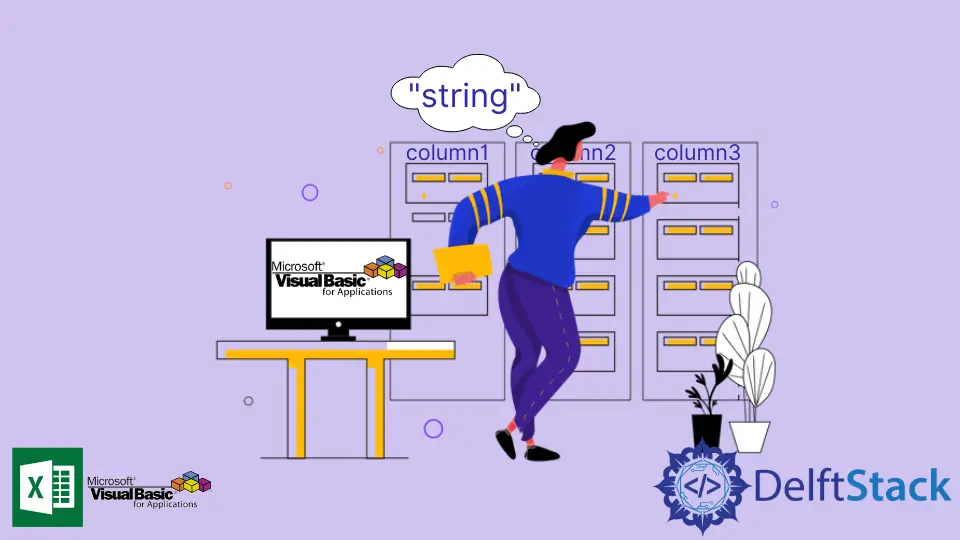
Excel で自動化ツールを作成するには、Instr()、CStr()、Split() などのいくつかの文字列照合関数が必要です。これらの関数は、文字列内の部分文字列を検索します。ただし、列を介して文字列/値を処理する場合、これらの関数は単一文字列関数であるため、使用できません。
この記事では、列内の文字列または値を検索するための 3つの手法について説明します。return 値は、ターゲット文字列がある行番号です。
文字列検索テクニック:
Find()関数を使用する一致機能の使用- ループの使用
記事全体で、この仮想シートがリファレンスシートになります。
Sheet1 の値:
| A | B | C | D |
1 | Apple | 4 | Philippines | 3 |
2 | Orange | 3 | Mexico | 5 |
3 | Banana | 6 | Thailand | 3 |
4 | Carrot | 7 | Saudi Arabia | 7 |
5 | Grapes | 5 | U.S.A. | 1 |
6 | Pear | 3 | Japan | 0 |
7 | Citrus | 9 | Mexico | 3 |
8 | Pomelo | 2 | Taiwan | 4 |
9 | | 3 | Singapore | 7 |
10| | 4 | Mexico | 8 |
VBA の Find() 関数を使用して列内の文字列/値を検索する
構文:
Range.Find (What, After, LookIn, LookAt, SearchOrder, SearchDirection, MatchCase)
パラメーター:
Range |
必須。Range オブジェクト値または文字列を検索する場所。 |
What |
必須。検索する文字列。 |
After |
オプション。検索を開始するセル。 |
LookIn |
オプション。xlFormulas、xlValues の場合があります。 |
LookAt |
オプション。xlPart または xlWhole の場合があります。 |
SearchOrder |
オプション。xlByRows または xlByColumns の場合があります。 |
SearchDirection |
オプション。xlNext または xlPrevious の場合があります。 |
MatchCase |
オプション。検索で大文字と小文字が区別される場合は、True または False です。 |
以下のコードブロックは、Find() 関数を使用して検索する文字列の行を返す方法を示しています。
Function SearchStr(str As String) As Range
Dim wb As Workbook
Dim s1 As Worksheet
Dim rng As Range
Set wb = ThisWorkbook
Set s1 = wb.Sheets("Sheet1")
Set rng = s1.Columns("A:A")
Set SearchStr = rng.Find(What:=str, LookIn:=xlFormulas, LookAt:=xlWhole, MatchCase:=False)
End Function
Sub BananaSearch()
If SearchStr("Banana") Is Nothing Then
Debug.Print "Not in range."
Else
Debug.Print "Found at row: " & SearchStr("Banana").Row
End If
End Sub
Sub MelonSearch()
If SearchStr("Melon") Is Nothing Then
Debug.Print "Not in range."
Else
Debug.Print "Found at row: " & SearchStr("Melon").Row
End If
End Sub
BananaSearch 出力:
Found at row: 3
MelonSearch 出力:
Not in range
VBA の Match() 関数を使用して列内の文字列/値を検索する
Find() 関数と Match() 関数の主な違いは、前者は文字列が見つかった Range オブジェクトを返し、後者は文字列が一致する位置を返すことです。
構文:
Application.Match([StringtoSearch],[RangetoSearchIn],[MatchType])
パラメーター:
[StringtoSearch] |
必須。検索する文字列 |
[RangetoSearchIn] |
必須。値または文字列を検索する範囲オブジェクト |
[MatchType] |
オプション。Excel のマッチングタイプ。詳細は備考をご参照ください |
備考:
[MatchType] 引数の場合、値は次のとおりです。
| 1 | StringtoSearch 以下の最大値を検索します |
| 0 | 正確な StringtoSearch を検索します |
| -1 | finds the least value that is greater than or equal to StringtoSearch |
以下のコードブロックは、Match() 関数を使用して検索する文字列の行を返す方法を示しています。
Function SearchNum(IntToSearch As Integer) As Variant
Dim wb As Workbook
Dim s1 As Worksheet
Set wb = ThisWorkbook
Set s1 = wb.Sheets("Sheet1")
If Not IsError(Application.Match(IntToSearch, s1.Columns("B:B"), 0)) Then
SearchNum = Application.Match(IntToSearch, s1.Columns("B:B"), 0)
Else
SearchNum = "Not Found"
End If
End Function
Sub LookForSix()
Debug.Print "A match is located at row " & SearchNum(6)
End Sub
Sub LookForZero()
Debug.Print "A match is located at row " & SearchNum(0)
End Sub
LookForSix 出力:
A match is located at row 3
LookForZero 出力:
A match is located at row Not Found
VBA のループを使用して列内の文字列/値を検索する
Find() および Match() 関数とは異なり、ループを利用すると、ユーザーはコードを実行できます。ループの利点の 1つは、範囲からすべての一致を返すことができることです。ただし、ループは指定された制限内で各セルを反復処理するため、大きなデータを処理する場合はお勧めしません。
以下のコードブロックは、ループを利用して検索する文字列の行を返す方法を示しています。
Function GetAllRows(str As String) As Object
Dim wb As Workbook
Dim s1 As Worksheet
Set wb = ThisWorkbook
Set s1 = wb.Sheets("Sheet1")
Dim coll As Object
Set coll = CreateObject("System.Collections.ArrayList")
Dim i As Long
Dim lrow As Long
lrow = s1.Cells(s1.Rows.Count, 3).End(xlUp).Row
For i = 1 To lrow
If s1.Cells(i, 3) = str Then
'Add row number in the arraylist
coll.Add (i)
End If
Next i
Set GetAllRows = coll
End Function
Sub FindForMexico()
Dim coll2 As Object
Set coll2 = GetAllRows("Mexico")
Dim j As Integer
For j = 0 To coll2.Count - 1
Debug.Print "A match is found in row: " & coll2(j)
Next j
End Sub
FindforMexico 出力:
A match is found in row: 2
A match is found in row: 7
A match is found in row: 10
VBA のループを使用して複数の列の文字列を検索する
上記の 3つのコードブロックは、1つの列だけを調べるように設計されています。まれに、複数の列間、またはワークシート全体で文字列の一致を探す必要があります。ただし、必要に応じて、以下のコードブロックが役立ちます。
Function GetAllRowsFromSheet(str As String) As Object
Dim wb As Workbook
Dim s1 As Worksheet
Set wb = ThisWorkbook
Set s1 = wb.Sheets("Sheet1")
Dim coll As Object
Set coll = CreateObject("System.Collections.ArrayList")
'Create row numbers(i,j) and last row/column variable in long datatypes.
Dim i, j As Long
Dim lrow, lcol As Long
lrow = s1.Cells(s1.Rows.Count, 3).End(xlUp).Row
lcol = s1.Cells(1, s1.Columns.Count).End(xlToLeft).Column
For j = 1 To lcol
For i = 1 To lrow
If s1.Cells(i, j) = str Then
coll.Add ("Row :" & i & " Column : " & j)
End If
Next i
Next j
Set GetAllRowsFromSheet = coll
End Function
Sub FindFor3()
Dim coll2 As Object
Set coll2 = GetAllRowsFromSheet(3)
Dim j As Integer
For j = 0 To coll2.Count - 1
Debug.Print "A match is found in " & coll2(j)
Next j
End Sub
Lookfor3 出力:
A match is found in Row :2 Column : 2
A match is found in Row :6 Column : 2
A match is found in Row :9 Column : 2
A match is found in Row :1 Column : 4
A match is found in Row :3 Column : 4
A match is found in Row :7 Column : 4